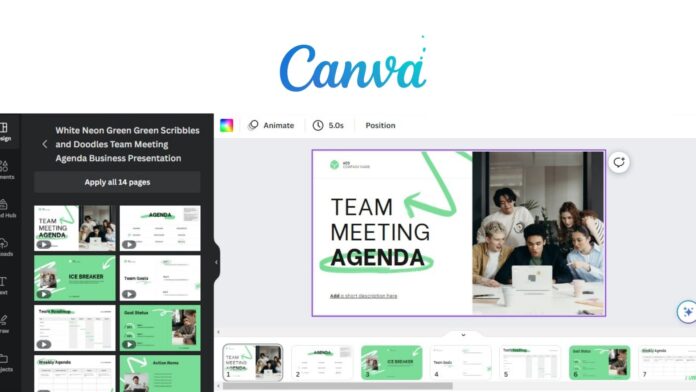Jika kamu masih bingung cara membuat PPt di Canva, berikut kami berikan tutorial dan tips cara membuat PPt di Canva. Dengan memanfaatkan Canva kamu bisa membuat PPt yang menarik dan unik.
Apakah kamu sering merasa kesulitan saat harus membuat PPt yang menarik dan professional? Jangan khawatir, sekarang ada solusinya! Dengan menggunakan Canva, sebuah platform desain grafis online, kamu dapat membuat PPt yang keren dan mengesankan dengan mudah.
Cara Membuat PPt Di Canva
Berikut adalah beberapa cara membuat PPt di Canva yang akan membantumu dalam membuat PPt yang sukses:
Klik Create a Design
Langkah pertama dalam cara membuat PPt di Canva adalah membuat dokumen presentasimu terlbeih dahulu.
Kamu perlu mengakses Canva dan membuat akun jika belum memilikinya. Setelah itu, klik “Create a Design” di pojok kiri atas halaman utama Canva.
Pilih “Presentation (16:9)” sebagai ukuran untuk PPtmu.
Memilih Template yang Sesuai
Canva menyediakan banyak template PPt yang siap pakai. Kamu bisa memilih salah satu template yang sudah disediakan dan menyesuaikannya dengan kebutuhanmu.
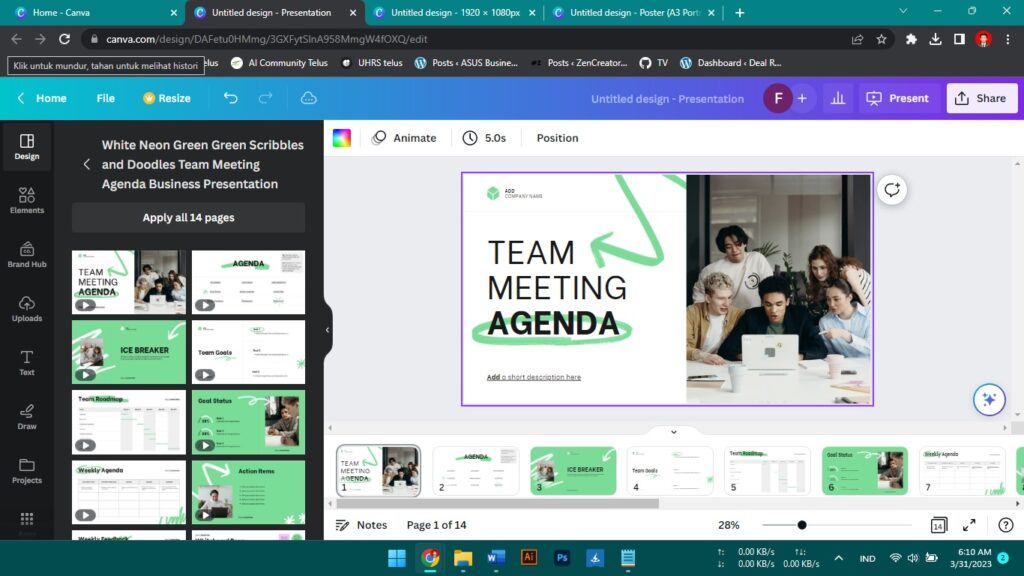
Setelah memilih template yang sesuai, klik “Apply all (jumlah tampilan) pages” untuk menerapkan template pada semua slide. Memilih template ini menjadi langkah mudah dalam cara membuat PPt di Canva.
Mengedit Masing-Masing Slide
Setelah menerapkan template pada semua slide, kamu bisa mengedit masing-masing slide sesuai dengan outline PPtmu. Kamu bisa menambahkan gambar, teks, atau elemen desain lainnya pada setiap slide.
Memberi Animasi pada Slide
Agar PPtmu terlihat lebih menarik dan dinamis, kamu bisa memberikan animasi pada slide. Caranya mudah, cukup klik “Animate” dan pilih animasi yang sesuai dengan keinginanmu.
Penulis merekomendasikan untuk memilih salah satu dari “combinations” agar animasi slide kamu lebih bervariasi.
Mengatur Durasi Animasi
Setelah memilih animasi, kamu juga bisa mengatur durasi animasi sesuai dengan kebutuhanmu. Caranya adalah dengan mengklik ikon jam di sebelah tombol “Animate” dan mengubah durasinya menjadi berapa detik yang kamu inginkan.
Memperlihatkan PPt
Setelah semua slide telah selesai diedit dan diberi animasi, kamu siap memperlihatkan PPtmu. Caranya cukup dengan menekan tombol “Present” di bagian atas kanan layar.
Jika kamu ingin membagikan file PPtmu, klik “Share”. Dan jika kamu ingin mendownload file PPtmu, klik “File” lalu pilih “Download”.
Ada beberapa jenis file yang dapat kamu download, mulai dari .jpg, .pdf, atau bahkan menjadi video mp4. Itu adalah langkah terakhir dalam cara membuat PPt di Canva.
Mengakses Kembali PPtmu
Sebagai tambahan dalam cara membuat PPt di Canva, kamu bisa donwload file presentasimu. Canva menyimpan secara otomatis semua file PPtmu.
Jika kamu ingin mengaksesnya lagi, cukup klik “Projects” di halaman awal Canva. Kamu akan melihat semua proyek yang pernah kamu buat di Canva, termasuk PPtmu.
Tips Membuat PPt di Canva Makin Menarik
Berikut adalah beberapa tips tambahan untuk membuat PPt di Canva yang lebih menarik:
Pertama, Manfaatkan template yang banyak yang disediakan di Canva. Pilih template yang sesuai dengan tema PPtmu.
Kedua, Gunakan Gambar yang Berkualitas Tinggi Canva menyediakan banyak pilihan gambar yang berkualitas tinggi dan gratis untuk digunakan. Cobalah untuk mencari gambar yang sesuai dengan tema PPtmu, dan pastikan gambar tersebut berkualitas tinggi agar tidak pecah atau blur ketika diproyeksikan.
Ketiga, Gunakan Warna yang Menarik Pilihan warna yang tepat dapat memberikan tampilan yang menarik dan konsisten pada PPtmu. Canva menyediakan banyak pilihan warna, serta fitur untuk membuat skema warna yang konsisten di seluruh PPtmu.
Keempat, Buat Desain yang Simpel dan Bersih Jangan terlalu memenuhi slide dengan banyak elemen yang membingungkan. Buatlah desain yang simpel dan bersih agar pesan PPtmu lebih mudah dipahami oleh audiens.
Kelima, Gunakan fitur font yang sudah siap pakai di Canva. Di fitur ini kamu bisa memilih jenis font serta style font yang sudah disediakan,
Keenam, Gunakan Animasi dengan Bijak Saat menggunakan animasi pada slide PPtmu, gunakan dengan bijak dan sesuai dengan konten yang ingin kamu sampaikan. Terlalu banyak animasi bisa mengganggu perhatian audiens dan membuat PPt menjadi terlalu ramai.
Ketujuh, Gunakan Musik dan Suara Latar Musik atau suara latar dapat memberikan suasana yang lebih menarik pada PPtmu. Canva menyediakan banyak pilihan musik dan efek suara yang dapat dipilih sesuai dengan tema PPtmu.
Itulah tips dan trik cara membuat PPt di Canva. Dengan mengikuti langkah-langkah di atas, kamu bisa membuat PPt yang keren dan profesional dengan mudah dan cepat.
Jangan lupa juga untuk berkreasi dan mengembangkan ide-ide baru dalam PPtmu. Untuk tutorial lainnya selain cara membuat PPt di Canva di atas bisa kamu temukan di kategori-kategori lain di ASUS Business ini.